LIFX gör några av de bästa smarta glödlampor runt och erbjuder en bra app för att styra dem, men att tända lamporna och ändra färger är ännu enklare med Google Assistant. När du väl är ansluten kan du använda din röst för att styra dina LIFX-lampor från din telefon eller Google Home - och oroa dig inte, installationen är snabb och enkel.
Våra bästa rekommendationer
- Den bästa glödlampan: LIFX 1100 Lumen A19 ($ 60 på Amazon)
- Billiga smarta högtalare: Nest Mini (30 $ vid bästa köp)
Hur man ställer in en ny LIFX-lampa
Innan du kan ansluta din smarta lampa till Google Home-appen måste du koppla den till ditt LIFX-konto via LIFX-appen. Tack och lov är det en relativt enkel process.
- Öppna LIFX-appen och tryck på Plus-knappen i det nedre högra hörnet.
- Knacka Ny enhetoch tryck sedan på Nytt ljus.
- Knacka Nästa på den första installationsskärmen.
-
Välj din LIFX-lampa från listan.
- Om det inte visas kan du behöva tvinga det till parningsläge genom att stänga av och slå på lampan igen fem gånger i snabb följd - den ska gå igenom några färger för att bekräfta att den är i parningsläge.
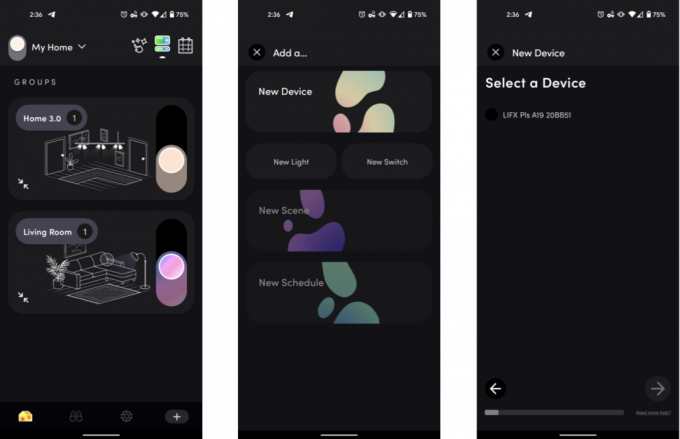 Källa: Android Central
Källa: Android Central - När du väl har valt din glödlampa, välj Wi-Fi-nätverket du vill ansluta den till.
- Gå in i nätverkslösenord på följande skärm.
- Vänta när LIFX-appen förbereder lampan.
-
När du har fått en bekräftelse på en lyckad parning, tryck på Nästa och tilldela den till en plats, till exempel ditt hus.
 Källa: Android Central
Källa: Android Central - Nästa, tilldela den till en grupp (vanligtvis ett rum i huset).
- På följande skärm, ge lampan ett namn för enkel identifiering.
- Tryck på Klar på bekräftelseskärmen för att avsluta installationsprocessen.
Tänk på att LIFX-lampor kräver ett 2,4 GHz-nätverk. Om din router använder smart enhetshantering för att kombinera 2,4 GHz- och 5 GHz-band till ett enda nätverk kan du behöva inaktivera funktionen tillfälligt eller skapa ett separat 2,4 GHz SSID för att slutföra installationen.
Hur man länkar LIFX till Google Home
- Öppna Google Home app.
- Tryck på Plus-knappen i det övre vänstra hörnet av skärmen.
-
Tryck på under Lägg till hem Ställ in enhet.
 Källa: Android Central
Källa: Android Central - Tryck på under Works with Google Har något redan ställts in?
- Hitta och tryck lätt på LIFX i listan över tjänster som stöds.
- Logga in ditt LIFX-konto.
- Auktorisera Google för att komma åt LIFX.
- Tilldela din glödlampa till ett rum.
Det är allt! Med LIFX ansluten till ditt Google-konto bör du se dina lampor i Google Home-appen. Härifrån kan du trycka på glödlamporna för att slå på eller av dem eller använda Google Assistant för att göra mer avancerade uppgifter som att byta lampor till specifika färger.
Våra topputrustningsval
Allt du behöver för att få smart, röststyrd belysning är en LIFX-lampa och en Google Assistant-driven högtalare. Vi rekommenderar A19-lampan och Nest Mini, men det finns många andra alternativ. LIFX erbjuder andra lampor som BR30, som erbjuder exakt samma funktioner i en strålkastarformfaktor, och LIFX Plus, som tillför infraröd belysning till mixen för att förstärka mörkerseende säkerhetskameror. På samma sätt har Nest Audio och Nest Hub Max erbjuder samma röststyrning som Nest Mini, men med större, bättre ljudande högtalare.
Hayato Huseman
Hayato är en återhämtande mässmissbrukare och videoredigerare för Android Central baserad från Indianapolis. Han kan mestadels hittas klagande på kyla och entusiastisk över prog metal på Twitter på @hayatohuseman. Har du ett tips eller en förfrågan? Lämna honom en rad på [email protected].
